我们在修图的时候,可以改变图片的形状,那么ps中怎样将图片变窄呢?下面就来介绍一下ps中将图片变窄的方法,希望对你有所帮助。
工具/原料
联想YANGTIANS516
Windows7
Adobe PhotoshopCS6
ps中怎样将图片变窄
1、第一步:按下快捷键Ctrl+O键,在“打开”对话框中,选择一张需要变窄的图片,单击“打开”按钮。

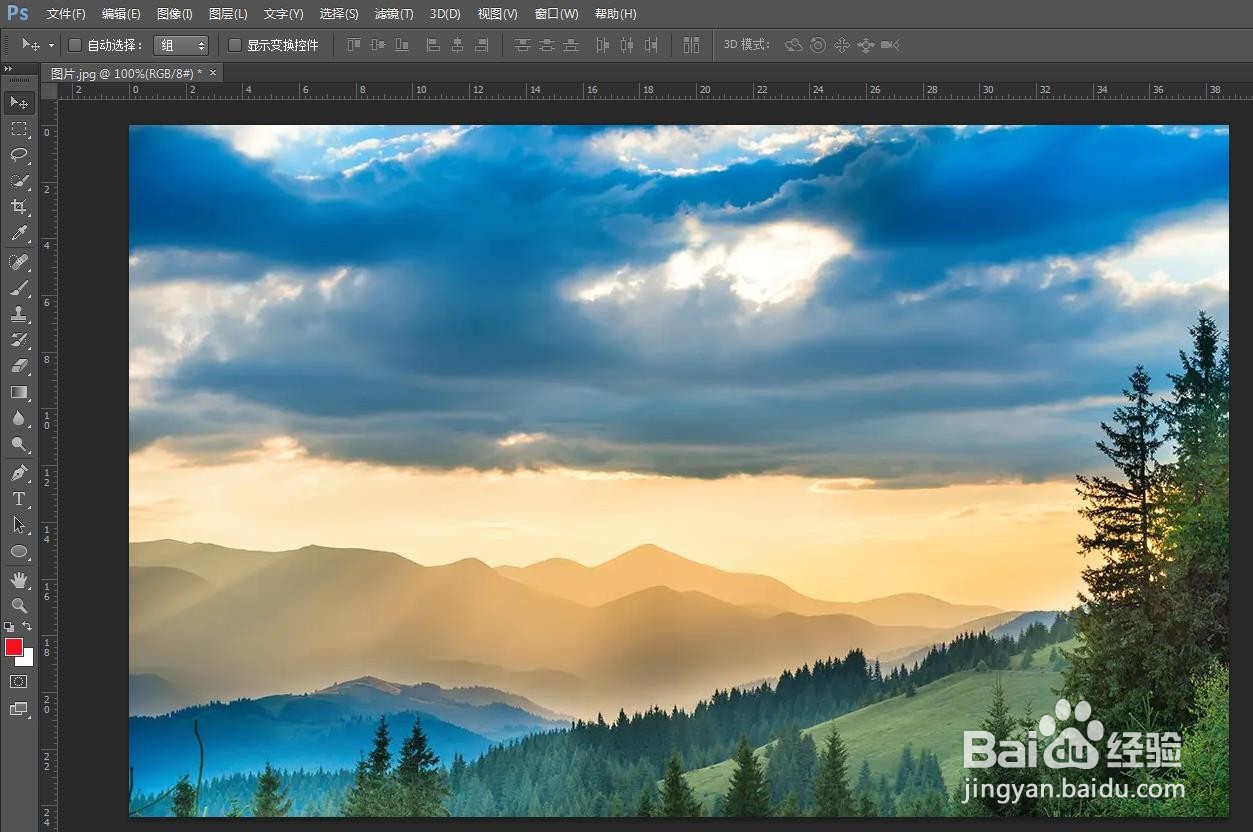
2、第二步:在图层操作面板中,双击背景图层后面的小锁标志,解锁背景图层。
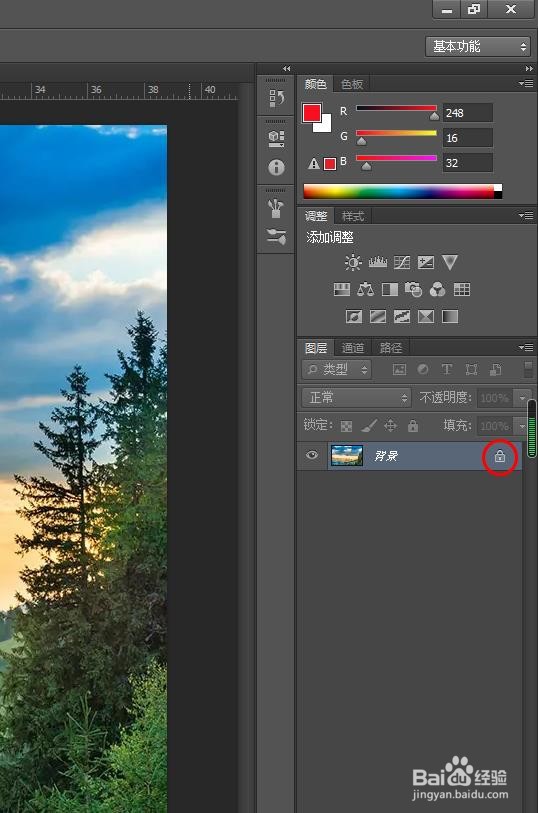
3、第三步:在弹出的“新建图层”对话框中,直接单击“确定”按钮。


4、第四步:使用快捷键Ctrl+T键,图片呈自由变换状态。

5、第五步:按住鼠标左键拖动图片四周的小方块,将图片变窄,完成后,单击“√”按钮。

6、第六步:在菜单栏“文件”中,选择“存储为”选项。

7、第七步:将图片保存为png格式,单击“保存”按钮,完成操作。


